
Мазмуну:
- Автор John Day [email protected].
- Public 2024-01-30 10:41.
- Акыркы өзгөртүү 2025-01-23 14:51.

Мейли, салам! Менин атым Ману жана Макс жана Мирте менен бирге биз ардуино долбоорун түздүк.
Көз айнегиңиз толугу менен чылап калганда, жамгырда да күрөшүп жатасызбы? Бизде чечим бар: көз айнек аарчыйт!
Бул долбоор так ошондой угулат, жамгыр же кар учурунда көзүңүздү тазалоо үчүн көз айнегиңизди жапкан аарчыйт.
Чынын айтсам, биз жөн гана көңүл ачууну кааладык жана бул оригиналдуу идея болбосо да, баарыбыз муну азырынча эч ким жасай албаганы өкүнүчтүү деп эсептедик. Бул долбоор arduino жана коддоону жаңы баштагандар үчүн, бирок дизайнды жакшыртып, бул долбоорду чоң бийиктиктерге жеткирүүдөн тартынбаңыз!
1 -кадам: Сизге эмне керек
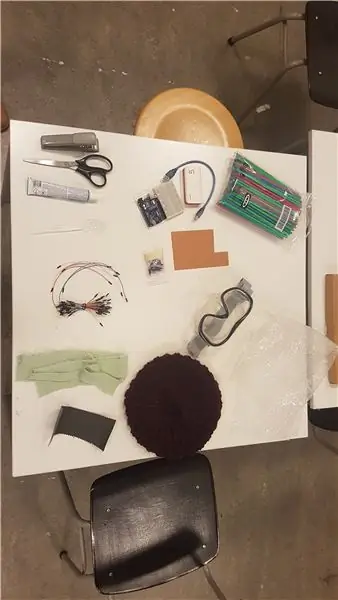
бул жерде сизге долбоордун жүрүшүндө керектүү нерселердин бардыгы:
- 1x Arduino genuino uno (https://www.floris.cc/shop/en/search?controller=se…), - arduino.exe программасы (акысыз жүктөп алуу:
- 2x серво моторлору (мен TG9e колдонгом, сиз башкаларды дагы чоңураак же үзгүлтүксүз колдоно аласыз, бирок бул менин кодумда камтылган эмес)
- 8x pinwires (бирок, балким, дагы, зымдар морт!) (Ар кандай өлчөмдөгү сунушталат)
- USB 2.0 кабели
- Powerbank
- басма тактасы
- сууга түшүүчү көз айнектер (жакшы көрүнүш үчүн кадимки көз айнектерди колдонсоңуз болот, бирок сууга түшүүчү көз айнектер сервопрокс үчүн туруктуу)
- текстиль же кездеме (сиз ар кандай түстөрдү колдоно аласыз, ал эми аарчуу үчүн резинаны колдоно аласыз)
- самандар
- шляпа (бул ар нерсе болушу мүмкүн же ардуино чөнтөгүңүзгө батышы үчүн көп зымдарды колдоно аласыз!)
- көбүк пластик
- кандооч
- 2x кайчылаш бурамалар
- кайчылаш отвертка
- контакттык клей
- кайчы
- степлер
- ийне жана жип
- зым кескич
- жыгач файлы
2 -кадам: Arduino.exe жүктөө
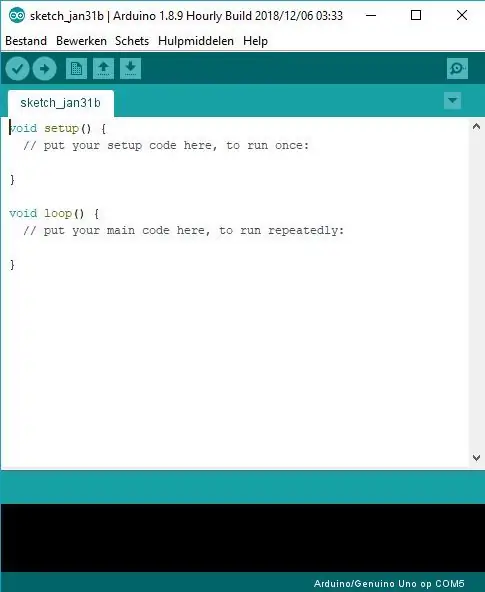
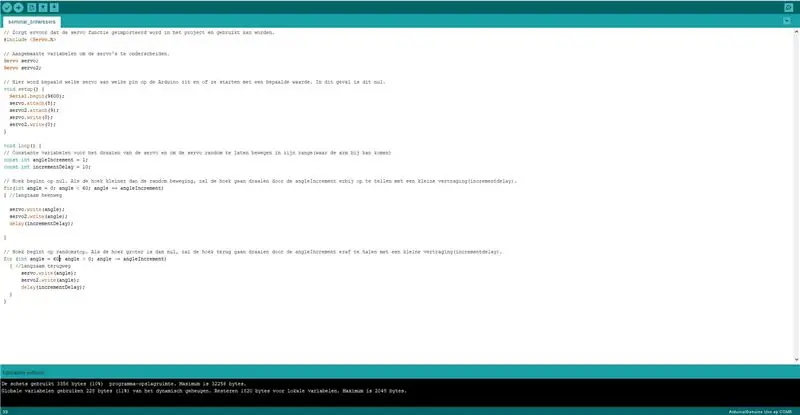
Компьютериңизге arduino.exe жүктөлгөндө, аны сакталган файлда ачып, төмөнкү экранды аласыз.
Бар кодду өчүрүп, төмөнкү кодду көчүрүңүз: Код эмне кылаарын түшүндүрөт, эгер ал иштебесе, менин кодум менен кошулган файлды чыкылдатыңыз.
// Серво функциясын колдонууга болоорун жана долбоордо импорттолушун камсыздайт.
#кошуу
// Ар кандай серволорду айырмалоо үчүн өзгөрмөлөр.
Servo servo;
Servo servo2;
// Бул жерде кайсы серво кайсы пинге бекитилгени аныкталат жана эгер алар мааниден башталса. бул учурда 0 болот.
жараксыз орнотуу () {
Serial.begin (9600);
servo.attach (8);
servo2.attach (9);
servo.write (0);
servo2.write (0);
}
void loop () {
// Сервонун бурулушу үчүн туруктуу өзгөрмөлөр жана аларды диапазонундагы позицияларга коюу (Колу жеткен жерге).
const int angleIncrement = 1;
const int incrementDelay = 10;
// Бурч нөлдөн башталат. эгер бурч кыймылга караганда кичирээк болсо, кичине кечигүү менен бурчту көбөйткөндүктөн, servo бурулат.
үчүн (int бурчу = 0; бурч <60; бурч += бурч Артыкчылык)
{// алдыга жай кыймыл
servo.write (бурч);
servo2.write (бурч);
кечигүү (incrementDelay);
}
// Бурч 60 градустан башталат. Эгерде бурч нөлдөн чоң болсо, бурч бурулуп кеткендиктен, артка жылат кичине кечигүү менен көбөйтүү
үчүн (int бурчу = 60; бурч> 0; бурч -= бурч Артыкчылык)
{// артка карай жай кыймыл
servo.write (бурч);
servo2.write (бурч);
кечигүү (incrementDelay);
}
}
3 -кадам: Районду куруу
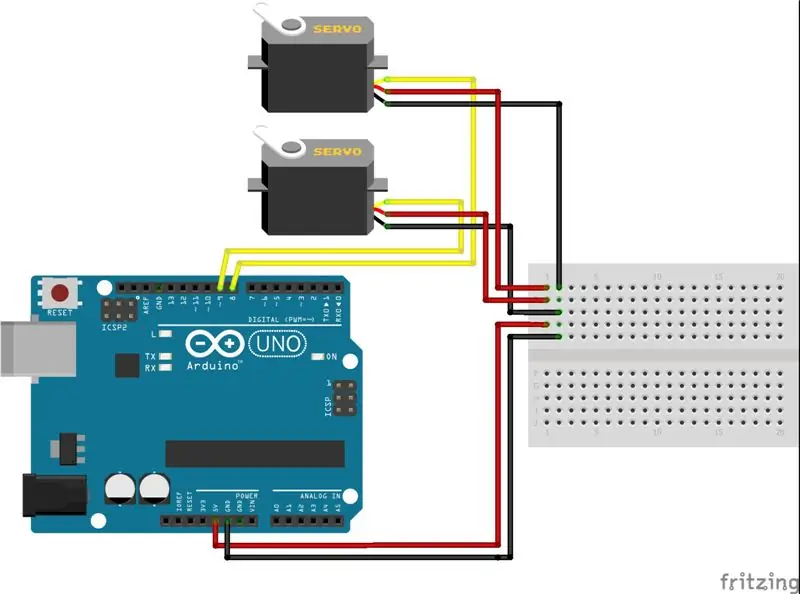
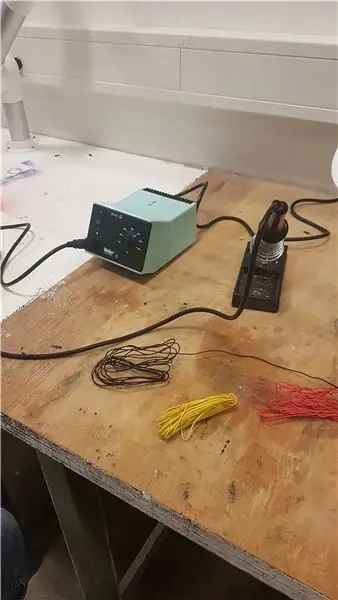

Жарайт, эми код колдонууга даяр болгондуктан, аны жогорудагы сол бурчтагы белгилөө белгиси менен сактап, жанындагы жебе баскычы менен ардуиного жүктөй аласыз.
Андан кийин биз схеманы жасайбыз. Аны куруу үчүн менин схемамды караңыз. USB2.0 кабелин arduino жана ноутбукка, powerbankке коюу же батареяны колдонуу (arduinoдогу башка порт менен) гана калды.
Техникалык маселелерди аягына чыгаруу үчүн, ширетүүчү үтүктү жана басма тактасын колдонуп, аны чогуу ширетиңиз.
Учурда долбоор иштеп жатат! Эми биз дизайнды жасашыбыз керек.
4 -кадам: Дайвинг көз айнегин долбоорлоо

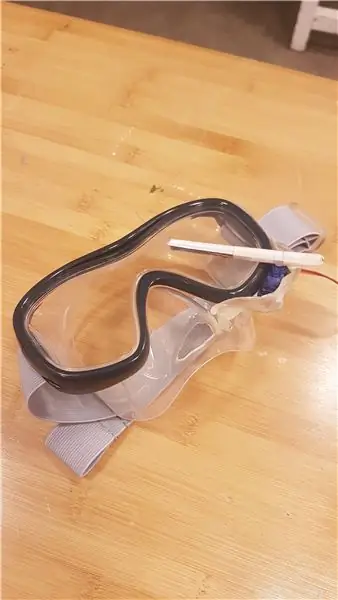
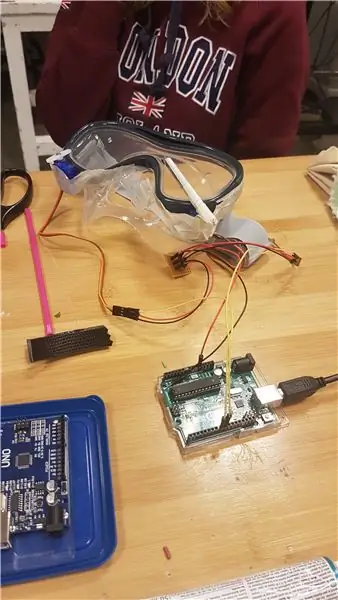
Макул, сизге бир аз жеңилирээк болушу үчүн, көз айнекти алып, мурун туура келген тешикти кесип алыңыз. Ушундай жол менен сиз дем алуу көйгөйлөрү жок нерселерди сынап көрө аласыз. Ошондой эле көз айнекти алып, көз айнектин чек арасына тегиз кылыңыз. Мына ушундай жол менен сервону оңой эле чаптап койсо болот. Мисалы, бул жерде биз аны скотч менен бириктирүү үчүн эксперимент кылдык. Бул жерде серверлер тиркелет.
5 -кадам: Майлыктарды жасоо



Жарайт, техникалык көйгөйлөр жана кээ бир алдын ала жасалган иштер, салфеткадан баштайлы. Жөн эле кездемени кесип, эки учун бириктирүү үчүн степлерди колдонуңуз. Аны серво моторлоруна жабыштыруу үчүн бир нече саманды колдонуңуз жана бардыгын клей менен байланыштырыңыз, ал акыркы сүрөттө көрүнүшү керек. Муну эки серво үчүн жасаңыз.
6 -кадам: Бир жерге баруу


Кийинкиде контакттык клей жана сервоприём бар. Сервону жабыштырып, көз айнекке тагыңыз, Аларды көз айнекке так коюу кыйын болушу мүмкүн, анткени сиз кодго көз карандысыз. Бул жөн эле сервонун так кайда жабыш керек экенин сынап көрүү керектигин билдирет, ага кандайдыр бир сыноо жана ката керек.
7 -кадам: Аны сулуу кыласызбы?



макул! бул учурда, сиз кыла турган же кылышыңыз керек болгон нерсе, жок дегенде бир аз суу өткөрбөө үчүн зымдарды жана серволорду жабуу. Биз зымдарды жабуу үчүн бир аз кездемени колдонуп, бардык техникалык аймактарды жабуу үчүн көбүк пластикти колдондук. Ушуну менен аны шапкага жаап койсоңуз болот жана башыңыз да бардык учтуу жерлерден сакталат. (же сиз узун зымдарды колдонгон болсоңуз, аркаңыздан жана чөнтөгүңүздөн түшүп).
Бул кереметтүү Glassy (же классикалык) салфеткаларды жасоо үчүн сиз эмне кылышыңыз / билишиңиз керек болчу!
Сунушталууда:
Сенсордук экран Macintosh - IPad Mini экраны бар классикалык Mac: 5 кадам (сүрөттөр менен)

Сенсордук экран Macintosh | Классикалык Mac Экран үчүн iPad Mini менен: Бул винтаждык Macintoshтун экранын iPad mini менен кантип алмаштыруу боюнча менин жаңылануум жана кайра каралып чыккан дизайным. Бул менин жылдар бою жасаган 6 -ишим жана мен анын эволюциясы менен дизайнына абдан кубанычтамын! 2013 -жылы мен жасаган кезде
Пи-Берри ноутбук-Классикалык DIY ноутбук: 21 кадам (Сүрөттөр менен)

Пи-Берри ноутбуку-Классикалык DIY ноутбук: Мен жасаган "Пи-Берри ноутбук" ноутбуку Raspberry Pi 2нин айланасында курулган. 1 ГБ оперативдүү, 4 ядролук CPU, 4 USB порту жана бир Ethernet порту бар. Ноутбук күнүмдүк жашоо муктаждыктарын канааттандырат жана VLC медиа ойноткучу, Mozilla Firefox, Ardu сыяктуу программаларды үзгүлтүксүз иштетет
Классикалык роботту кантип үйрөтүү керек: 5 кадам (сүрөттөр менен)

Instructables боюнча Clumsy Robotту кантип ойноо керек .: Эгерде сиз бактысыз болсоңуз (же бактысыз болсоңуз), инструктивдүү сервердин катасы жөнүндө кабардар болуп калсаңыз, аны менен көңүл ачыңыз. Киргизилген оюн жөн эле үйрөтүлүүчү робот жана ачкычтар менен учуучу кушка окшош. Мында мен
Классикалык инверторду 110в же 220в үйдө кантип жасоо керек: 5 кадам (сүрөттөр менен)

Классикалык инверторду 110в же 220в үйдө кантип жасоо керек: Салам достор, мен бүгүн "классикалык инвертор" деп аталган жөнөкөй инверторду кантип жасоо керектигин сунуштайм, аны ар бир адам үйүндө кээ бир компоненттери менен оңой табылат жана атайын көндүмдөрү жок. Бул эң жөнөкөй инвертор DI
Классикалык Американский AM үстөл үстүндөгү радиону кантип оңдоо керек: 13 кадам (сүрөттөр менен)

Классикалык Американский AM Таблетоп Tube радиосун кантип оңдоо керек: Баягыда кимдир бирөө радиолордогу кичинекей нерселерди оңдоп бере турган башка бирөөнү билчү, мен муну ушул жерде чагылдырам. Бул нускамада мен сизди эски түтүк стол үстүндөгү радиону орнотуп, иштетүүнүн негиздери менен тааныштырам. Fi
